
最新のモデルにアップグレードした場合でも、家族の引き継ぎの誇り高い新しい所有者である場合でも、誰もが最初に頭に浮かぶのは、古いiPhoneから新しいiPhoneにすべてを移す方法です。これがあなたがする必要があることです。
iCloudバックアップ?誰もそのための時間を持っていません
iCloudは2011年から登場しており、iOSデバイスのコンテンツを継続的にクラウドにバックアップするのに非常に便利です。 iPhoneが家に帰らない場合でも、休暇の写真が家に帰ることを保証するなどの場合に最適です。 連絡先の同期を維持する 、GPS経由でiPhoneを見つけるなどの便利なタスクもあります。
しかし、移籍する時が来たら すべて 新しい電話に向かって、iCloudは苦しんでいます。古いiPhoneのストレージが16GBしかない場合でも、写真、ビデオ、個人データなどでいっぱいになっている場合は、良好なブロードバンド接続でも大きなダウンロードになります。緊急時(スマートフォンが盗まれたときなど)には最適ですが、定期的なバックアップの場合は、代わりにiTunesを使用することをお勧めします。時間はわずかです。
あなたが必要なもの
今日のチュートリアルに従うには、いくつかのことが必要ですが、新しいが以前に使用されていた電話に移行する人には大きな注意点があるため、リストをよく読んでください。
何よりもまず、iTunesを実行できるコンピュータにアクセスする必要があります– WindowsとmacOSで利用可能 。おそらくすでに持っていますが、持っていない場合は、友人から借りてください。バックアップ用に十分な空きディスク容量があることを確認してください。64GBのスマートフォンがいっぱいの場合は、PCにも64GBの空き容量が必要になります。 (心配しないでください。新しい電話に復元した後、そのバックアップを削除できます。)
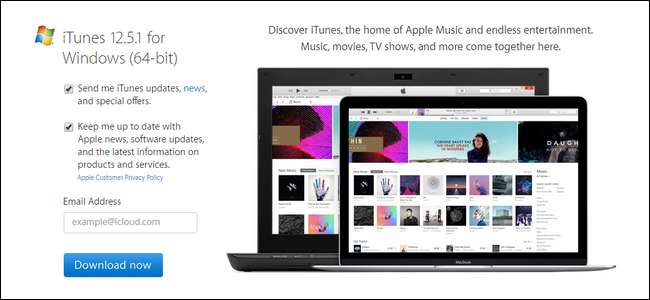
次に、古い電話と新しい電話の2つの電話と、それらに適した同期ケーブルが必要になります。
注:新しい電話を中古で入手した場合は、前の所有者がiCloudからログアウトしていることを確認する必要があります。 Appleは盗難防止の一形態としてiCloudログインを使用しており、前の所有者がログアウトするまで、電話は「iCloudロック」と見なされます。デバイスがiCloudでロックされている場合、データをデバイスに転送することはできません。
ステップ1:既存のiOSデバイスをバックアップする
2台のデバイスを手元に置いてiTunesをPCにインストールしたら、ローカルバックアップを実行します。通常iCloudバックアップを使用している場合でも、この手順を実行できるため、iCloudの設定を台無しにする心配はありません。
iTunesを起動し、プラグインします 古い 同期ケーブル付きのiPhone。コンピュータのUSBポートに直接接続することをお勧めします。 (私たちのようにUSBハブの急速充電ポートに接続しないでください。何がそんなに時間がかかるのか不思議に思うだけです)。
これまでこのPCでスマートフォンを使用したことがない場合は、次のメッセージがポップアップ表示されます。
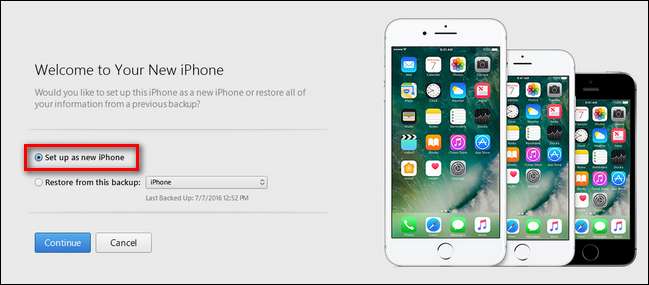
このメッセージは、iTunesの標準でも不必要に混乱し、少しパニックになる可能性があります。電話機をiTunesに取り込むための唯一のオプションは、電話機をワイプする(「新しいiPhoneとしてセットアップする」)か、PCにすでにバックアップがある場合は上書きする(「このバックアップから復元する」)ことだけのように思えます。
最初の選択肢は何ですか すべき 「この電話用にiTunesで新しいプロファイルを作成する」と言います。それが意味するからです。慌てる必要はありません。このオプションではスマートフォンがワイプされません。上記の画面が目の前に表示されたら、今すぐ実行してください。
以下に示すように、ナビゲーションバーに表示されるデバイスアイコンを探してクリックします。
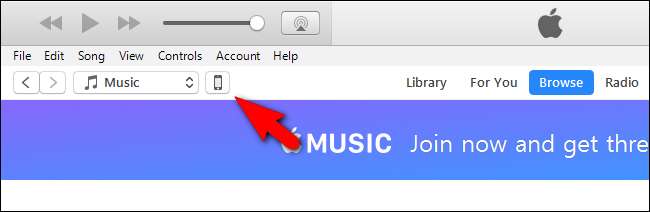
詳細なデバイスビューで、「バックアップ」セクションを探します。そのセクションで、[今すぐバックアップ]をクリックする前に、左側で[iPhoneバックアップの暗号化]がオンになっていることを確認してください。すべてのデータ(保存したパスワードやHealth / HomeKitデータなど)を適切にバックアップするには、バックアップを暗号化してパスワードを指定する必要があります。

[今すぐバックアップ]をクリックしたら、iTunesがデバイスをチャーンしてすべてのデータをローカルディスクにバックアップするまで、数分待ってください。
プロセスが完了したら、古い電話をコンピューターから取り出して脇に置きます。
ステップ2:古いバックアップを新しいデバイスに復元する
この次のステップは、魔法が起こる場所です。多くの人には知られていないが、古い電話(たとえば、古いiPhone 5s)からバックアップを取り、新しい電話(たとえば、iPhone 7)の真上にそれをたたくことができる。特別な手順は必要ありません。
新しいデバイスを手に取り、同期ケーブルを使用して同じPCに接続するだけです。 iTunesにマウントされるのを待ちます。新しい電話は新しいiTunesデバイスとして登録され、チュートリアルの前半で強調表示したのと同じパニックを誘発する画面が表示されます。今回だけ、明確で落ち着いた行動経路が得られます。
「新しいiPhoneへようこそ」画面で、「このバックアップから復元」オプションを選択し、選択したバックアップが古い電話で作成したバックアップであることを確認します。バックアップが正しいことを確認したら、[続行]をクリックします。
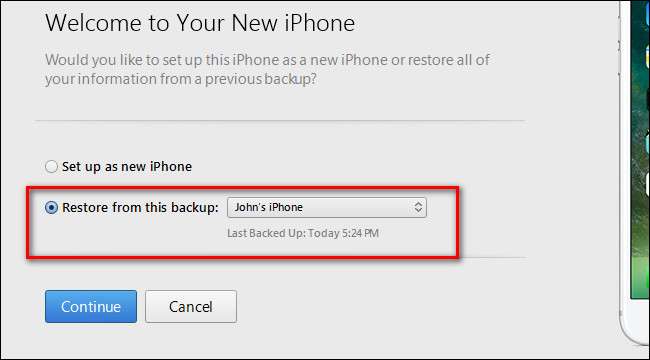
古いデータがすべて新しいスマートフォンにコピーされるので、ゆっくりとくつろいでください。プロセスが完了すると、デバイスが再起動することを示すメッセージポップアップが表示されます。
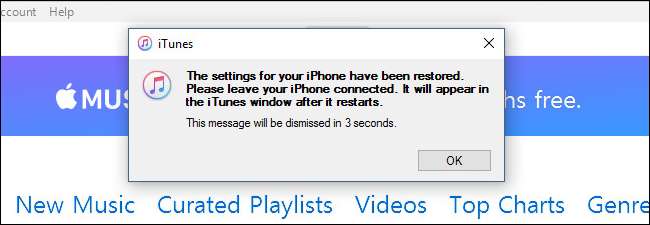
再起動後、iTunesはいくつかのチェックを実行し(たとえば、新しいデバイスが古いデバイスよりも高いバージョンのiOSを実行できる場合、iOSを更新するように求めるメッセージが表示される場合があります)、その後、ビジネスに戻ります。古い電話からのすべての写真、連絡先、アプリ、健康データなどが新しい電話に保存されます。
関連: iTunesのバックアップを見つけ、バックアップし、削除する方法
この小さなストレージスワップ操作を実行するためにコンピューターを借りた場合に実行したい最後のステップが1つあります。 PCの空き容量を増やすために、作成した非常に大きなiPhoneバックアップをコピーまたは削除できます。 このガイドをチェックしてください その方法の詳細については。
これですべてです。iCloudの同期を待っている時間を無駄にする代わりに、PCの前に座って、ほんのわずかな時間でバックアップと復元のプロセスを実行できます。







